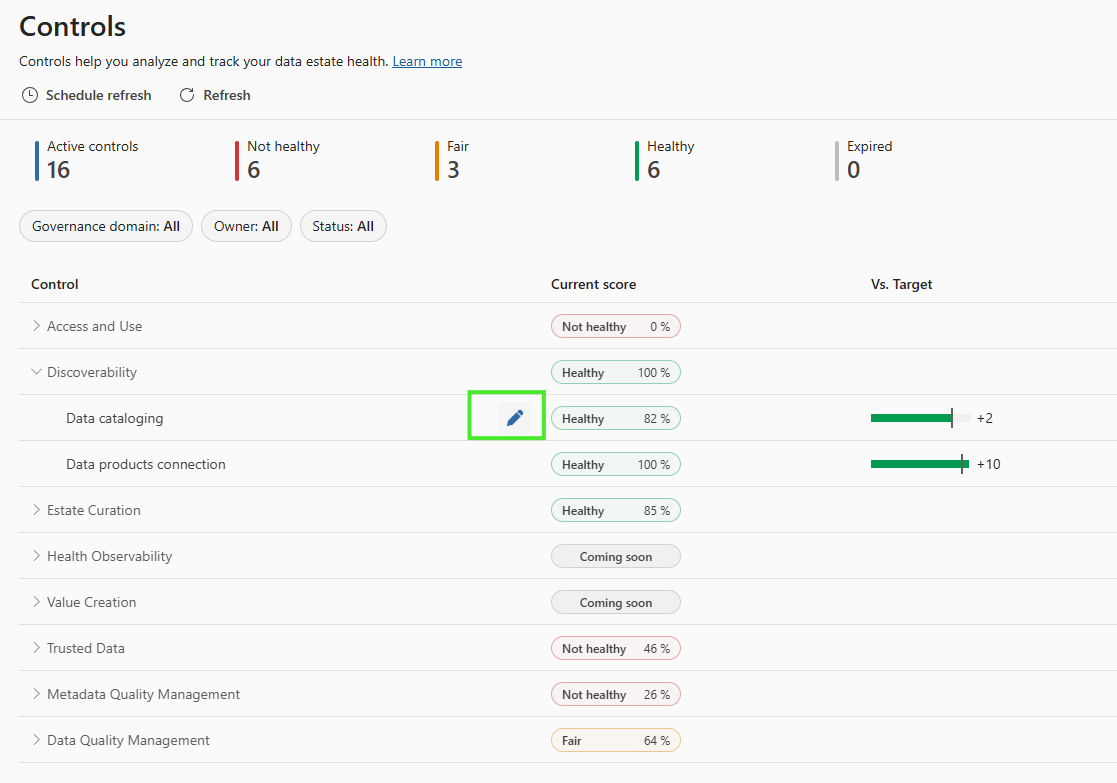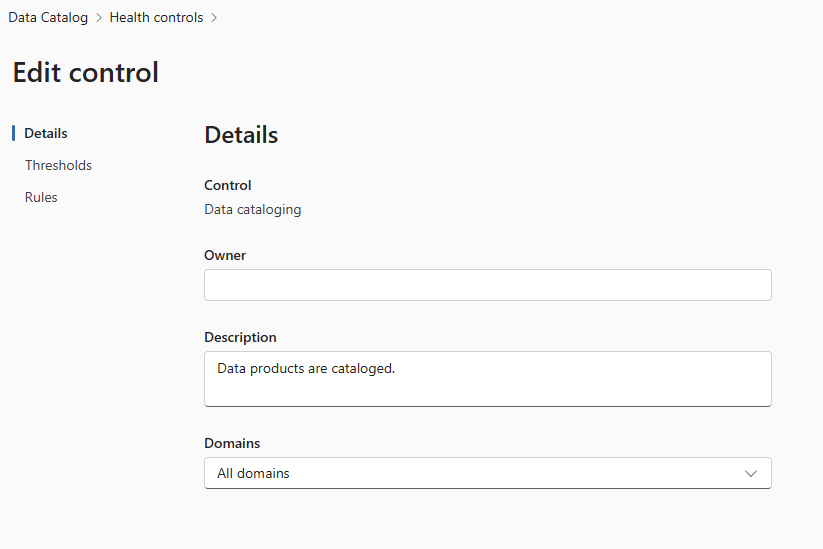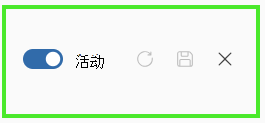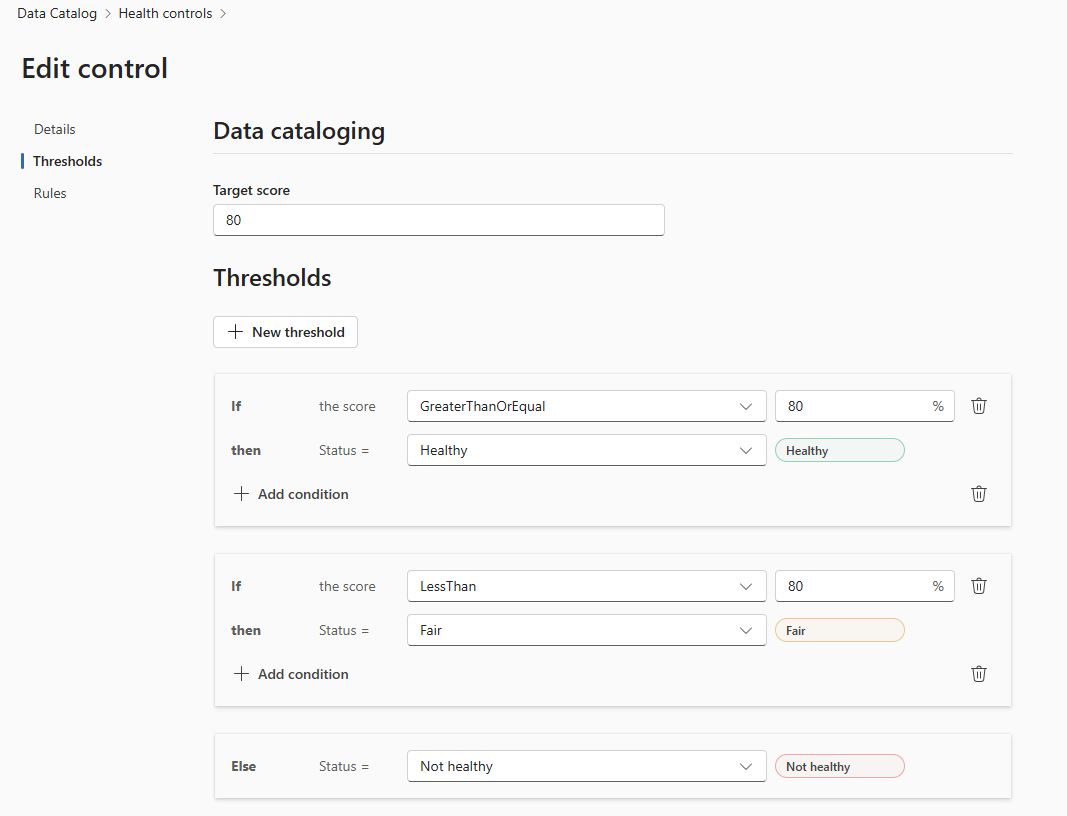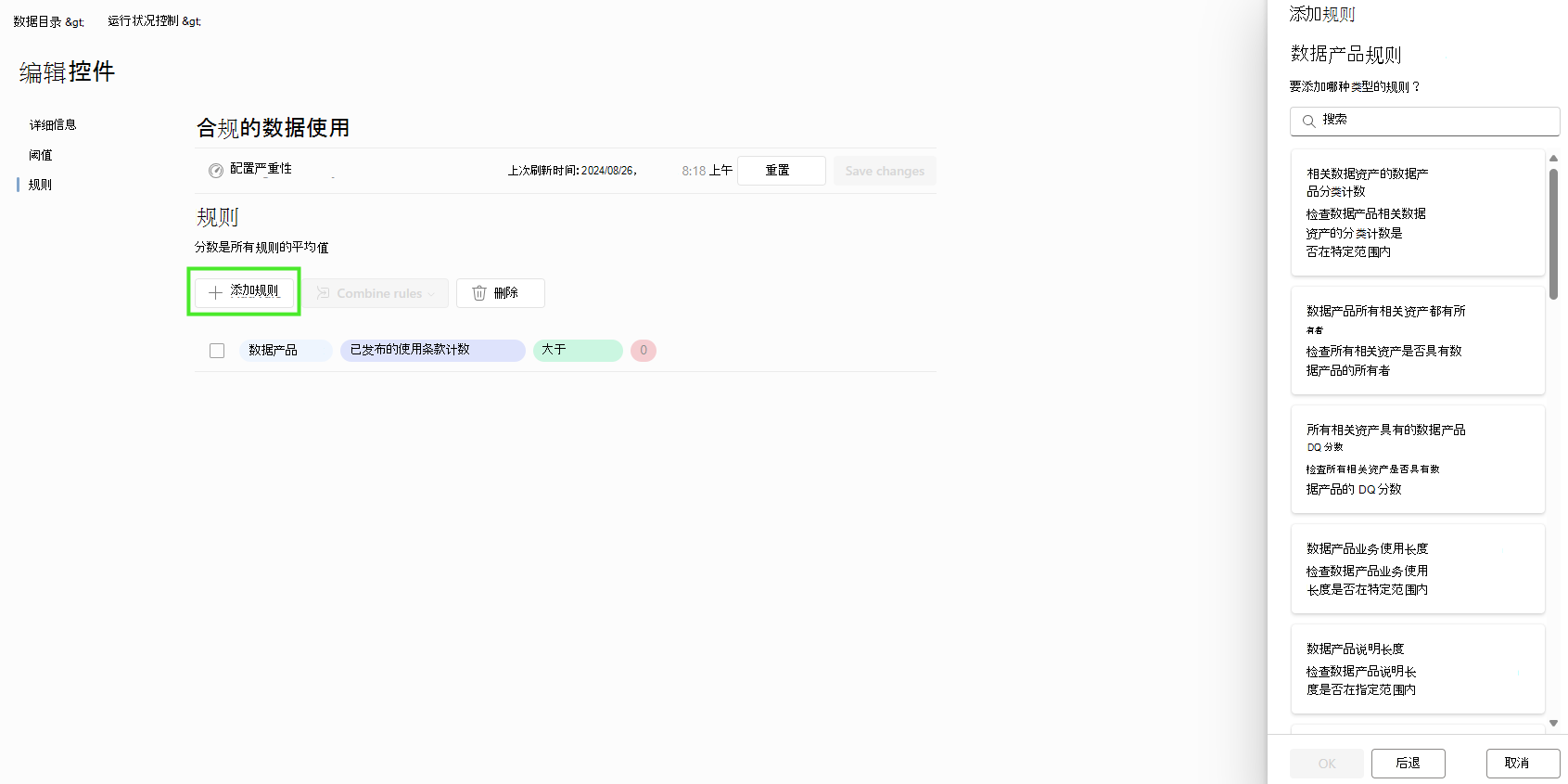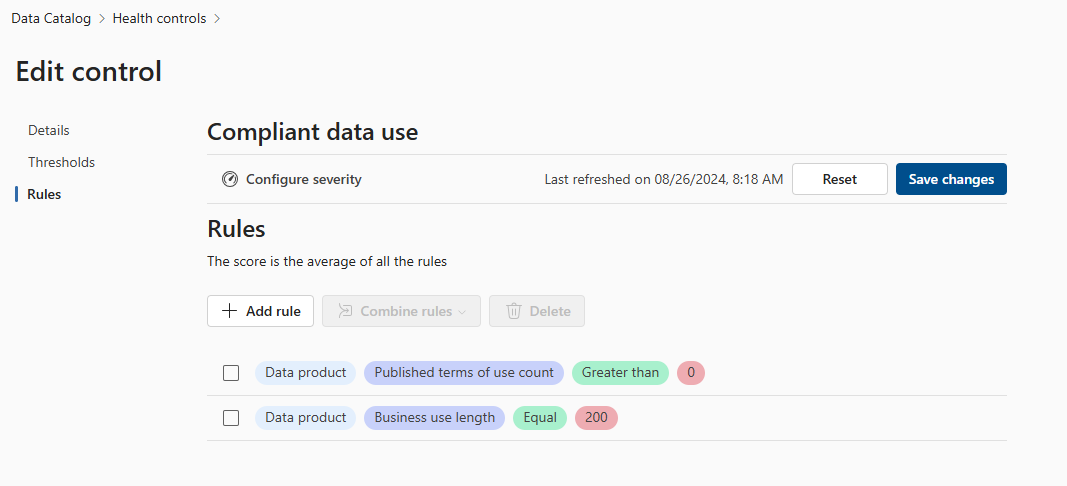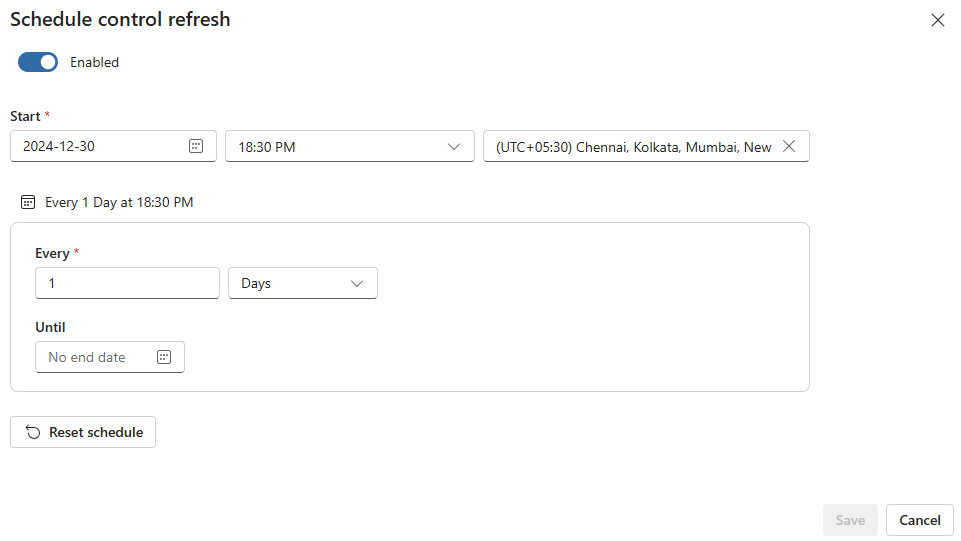Microsoft Purview 统一目录 (预览版) 中的数据运行状况控制
数据运行状况控制允许团队分析和跟踪运行状况管理。 通过监视治理运行状况来跟踪完成数据治理的旅程,并使用提供的运行状况控制来跟踪进度。 数据运行状况控制是实施的特定措施、流程和工具,用于监视、维护和改进组织数据的质量、安全性和整体运行状况。 这些控制措施是更广泛的数据治理框架的一部分,对于确保数据在整个组织中保持准确、一致和可用至关重要。
数据运行状况控件的重要性:
- 改进了数据质量: 确保数据在决策制定时保持准确、一致和可靠。
- 增强的安全性: 保护敏感数据免受泄露、未经授权的访问和损坏。
- 法规遵从性: 帮助组织遵守数据管理的法律和行业标准。
- 运营效率: 减少更正数据问题所花费的时间和资源,并确保数据随时可用和可用。
- 风险缓解: 防止因数据管理不善而引发的代价高昂的错误和数据相关风险。
总之,数据运行状况控制是综合数据治理策略的基本组成部分,可帮助组织维护其数据资产的完整性、安全性和可用性。
先决条件
限制
- 目前,无法创建自定义控件。
访问数据运行状况控制
- 打开 Microsoft Purview 门户,然后选择“统一目录”。
- 选择 “运行状况管理 ”下拉列表。
- 选择 控件
现在,你已main数据运行状况控件页。 这会在域级别显示治理分数,以便你可以一目了然地了解组织的进度。
运行状况控件汇总为多个类别,可以打开这些类别来查看其部分。 类别分数是它们下面的控件的聚合,并显示其当前分数和目标,以查明增长领域。
选择任何类别或单个运行状况控件以获取详细视图。
可用的运行状况控件
当前可用的运行状况控制包括:
| 控件分组 | 控制 | 说明 |
|---|---|---|
| 访问和使用 | 自助访问启用 | 启用了自助服务策略和工作流的数据产品的百分比。 |
| 合规的数据使用 | 具有提供的数据使用目的的数据订阅的百分比。 | |
| 可发现性 | 统一编目 | 治理域中数据产品所有者发布的数据产品的百分比。 |
| 数据产品连接 | 映射了数据资产的数据产品百分比。 | |
| 庄园策展 | 分类和标记 | 已分类和标记的数据产品和治理域的百分比。 |
| 运行状况可观测性 | 运行状况管理监视、警报和见解 | |
| 值创建 | 业务 OKR 的一致性 | 与一个或多个业务 OKR 一致的数据产品的百分比。 |
| 受信任的数据 | 数据产品所有权 | 分配了所有者的数据产品的百分比。 |
| 数据质量支持 | 具有数据质量分数的数据产品的百分比。 | |
| 数据产品认证 | 经授权数据产品所有者在治理域中认证的数据产品的百分比。 | |
| 元数据质量管理 | 数据产品可用性 | 具有 100 个字符以上的说明、描述超过 100 个字符的父域和至少包含 25 个字符说明的术语表术语的百分比。 |
| 链接资产 | 具有至少一个链接资产和已发布术语表术语的数据产品的百分比。 |
编辑运行状况控件
如果你是 数据运行状况所有者 ,则可以将运行状况控制编辑为:
- 更新说明
- 添加或删除所有者
- 激活或停用控件
- 配置或调整运行状况目标状态以反映业务目标
- 编辑运行状况控制计算中包含的域
从控件组编辑控件:
编辑控件的域
- 从控件组中选择控件,或将鼠标悬停在控件上,然后选择 “编辑 铅笔”按钮。
- 在详细信息选项卡中,选择“ 域” 下拉列表。
- 选择要包含在分数中的所有域,并取消选择不想包含的任何域。
- 如果满意,请选择“ 保存 ”以保存更新。
激活或停用控件
可以停用任何控件,以便新分数不再包含在控件组的汇总中。
- 从控件组中选择控件,或将鼠标悬停在控件上,然后选择 “编辑 铅笔”按钮。
- 选择“ 活动 ”开关,将控件切换为活动或非活动状态。
- 选择保存以保存所做的更改。
配置控制阈值
可以调整运行状况控制的目标分数状态 (阈值) ,以反映业务目标。
从控件组中选择控件,或将鼠标悬停在控件上,然后选择 “编辑 铅笔”按钮。
选择“ 阈值 ”选项卡。
下面是可以做出的一些调整:
- 设置总体目标分数以反映目标。
- 调整现有阈值条件以显示以下任何状态:
- Undefined
- 运行状况
- 公平
- 不正常
- 严重
- 添加和删除现有规则的条件,以基于分数计算状态。
- 添加或删除“阈值”以基于分数计算状态。
提示
如果要在编辑之前返回到保存的计算,请选择编辑控件窗口中的 “刷新 ”按钮。
进行调整后,选择“ 保存”。
配置控制规则
向控件添加规则以度量控件的性能。
从控件组中选择控件,或将鼠标悬停在控件上,然后选择 “编辑 铅笔”按钮。
在“编辑控件”页中,选择“ 添加规则 ”选项卡以添加规则
从 “数据产品规则 ”列表中搜索规则,然后选择要添加的规则。
选择规则,然后选择 “确定 ”选项卡。
添加所需的参数,并通过选择检查符号接受它。
保存更改。
计划控件刷新
提示
- 默认控件每天刷新。 如果存在已发布的数据产品,而不是按计划,则会激活计划控件刷新。
- 如果不想使用数据运行状况控件,可以从“计划”页手动禁用它们。 可以单独激活或停用单个控件,从而帮助你专注于最相关的控件。
控件刷新计划将影响运行状况管理操作和报告,因为控件提供了其中许多值的基础。 考虑你希望评估整体运行状况的频率,并相应地刷新时间。